
Recuperação de backup do iTunes: como recuperar o backup do iTunes com facilidade

Perder os dados do seu iPhone pode parecer um pesadelo, especialmente quando se trata de fotos preciosas, contatos importantes e mensagens essenciais. Mas não se preocupe: se você fez backup do seu iPhone no computador usando o iTunes, é muito mais fácil recuperar dados importantes a partir do backup do iTunes.
Neste artigo, guiaremos você pelo processo de recuperação de backup do iTunes, oferecendo dicas e truques valiosos para garantir uma restauração tranquila e bem-sucedida.
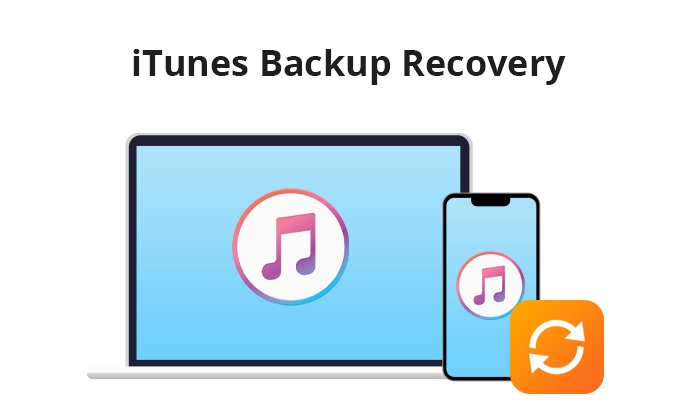
Quando se trata de recuperação de backup do iTunes, o primeiro método que as pessoas costumam usar é o método oficial da Apple. É um processo simples. Aqui estão os passos para a recuperação de backup do iTunes:
Passo 1. Conecte seu iPhone, iPad ou iPod touch ao computador usando um cabo USB. Abra o aplicativo iTunes no seu computador.
Passo 2. Após conectar seu dispositivo, o iTunes o identificará e exibirá o ícone do dispositivo no canto superior esquerdo da janela do iTunes. Clique no ícone do dispositivo para navegar até a página "Resumo" do dispositivo.
Passo 3. Na página "Resumo", selecione o recurso "Restaurar Backup", localizado na seção "Backups". Uma lista de backups acessíveis será exibida, permitindo que você escolha o arquivo de backup que contém os dados desejados para recuperação.
Passo 4. Clique no botão "Restaurar" para iniciar o processo de recuperação. O iTunes começará a restaurar seu dispositivo usando o backup selecionado.

Se quiser encontrar o local de backup do iTunes, leia este artigo.
Onde faço os backups na iTunes Store e como alterar o local do backup?Embora você possa restaurar backups diretamente do iTunes, o iTunes não permite a pré-visualização dos backups antes da restauração e sobrescreverá os dados originais no seu telefone. Portanto, para resolver esse problema, você pode usar ferramentas profissionais como Coolmuster iPhone Data Recovery e Coolmuster iPhone Backup Extractor . Essas ferramentas permitem que você pré-visualize e restaure dados específicos em vez de todo o backup.
Coolmuster iPhone Data Recovery é um aplicativo robusto desenvolvido para auxiliar os usuários na recuperação de dados perdidos ou excluídos de seus iPhones. Um recurso de destaque desta ferramenta é a capacidade de executar a recuperação de backups do iTunes, permitindo que os usuários recuperem dados seletivamente de seus backups do iTunes.
Principais características:
Como faço para recuperar meu backup do iTunes? Baixe e instale o software no seu computador e siga os passos abaixo para realizar a recuperação do backup do iTunes.
01 Baixe e inicie Coolmuster iPhone Data Recovery e selecione a aba "Recuperar do arquivo de backup do iTunes" localizada à esquerda.
02 Inicialmente, a ferramenta verificará o local padrão de backup do iTunes no seu computador. Escolha um arquivo de backup na lista exibida na interface e clique no botão "Iniciar verificação". Se não conseguir localizar o arquivo desejado, clique no ícone "Selecionar" para escolher o arquivo de backup do iTunes em pastas alternativas.

03 Selecione os tipos de dados que deseja recuperar e clique no ícone "Iniciar Análise", localizado no canto inferior direito. Em seguida, você poderá visualizar os arquivos de backup do iTunes no seu computador.

04 Escolha uma categoria e, à direita, selecione os arquivos excluídos e existentes. Por fim, clique no ícone "Recuperar para o Computador" para iniciar a restauração dos arquivos dos backups do iTunes.

Tutorial em vídeo:
Coolmuster iPhone Backup Extractor é outra ferramenta que você pode usar para extrair e recuperar dados de backups do iPhone . Ele pode recuperar dados de um arquivo de backup do iTunes do iPhone sem a necessidade de conectar o iPhone ao PC/ Mac . Com este software, você também pode selecionar os dados que deseja recuperar do seu backup do iTunes.
Principais características:
Baixe Coolmuster iPhone Backup Extractor .
Veja como executar a recuperação de backup do iTunes usando Coolmuster iPhone Backup Extractor :
01 Abra o Extrator de Backup do iPhone e ele identificará automaticamente os arquivos de backup do iTunes no seu computador. Ele exibirá os registros de backup dos dispositivos sincronizados anteriormente com este computador. Basta selecionar o arquivo apropriado para o seu iPhone e clicar no botão "Iniciar Escaneamento" para prosseguir.

02 Depois de escolher o backup preferido do iTunes, selecione os tipos de dados desejados e clique em "Iniciar verificação" para iniciar um processo de verificação mais aprofundado para obter detalhes adicionais.

03 Após um rápido processo de verificação, você verá todos os dados no seu telefone, com os arquivos perdidos destacados em vermelho e os arquivos existentes em preto. Revise e selecione os arquivos desejados e clique no botão "Recuperar para o Computador" para iniciar o processo de recuperação.

Tutorial em vídeo:
Recuperar backups do iTunes é uma habilidade que todo usuário de dispositivos Apple deveria ter em seu repertório. Embora você possa usar o método tradicional do iTunes, com a ajuda do Coolomuster iPhone Data Recovery e Coolmuster iPhone Backup Extractor , você pode recuperar backups do iTunes seletivamente. Baixe-os e experimente você mesmo.
Artigos relacionados:
Como visualizar meus arquivos de backup do iTunes com ou sem restauração de dados? (Resolvido)
[Soluções fáceis] Como corrigir problemas de backup e restauração do iTunes?
Como visualizar o backup do iPhone no PC ou Mac ? 4 maneiras de tentar

 Recuperação do iPhone
Recuperação do iPhone
 Recuperação de backup do iTunes: como recuperar o backup do iTunes com facilidade
Recuperação de backup do iTunes: como recuperar o backup do iTunes com facilidade





